วิธี Unpixelate รูปภาพด้วยแอพออนไลน์และมือถือ
คำว่า pixelation หมายถึงรูปภาพที่คลุมเครือและแยกความแตกต่างระหว่างพิกเซลแต่ละพิกเซลได้ยาก มันเกิดขึ้นเมื่อความละเอียดของภาพต่ำมาก ซึ่งทำให้แต่ละพิกเซลมีขนาดใหญ่พอที่ตามนุษย์จะตรวจจับได้ การกำจัดรูปภาพในรูปภาพความละเอียดต่ำนั้นซับซ้อน อย่างไรก็ตาม สามารถลดปัญหานี้ได้ ในโพสต์นี้คุณจะได้เรียนรู้ วิธีการ Unpixelate ภาพ ด้วยความช่วยเหลือของเครื่องมือออนไลน์และแอปพลิเคชันมือถือ

ส่วนที่ 1 วิธีการ Unpixelate รูปภาพออนไลน์
1. Vidmore
คุณสามารถใช้ Vidmore Free Image Upscaler ออนไลน์แอปพลิเคชันที่ขับเคลื่อนด้วย AI เพื่อปลดล็อกรูปภาพในสภาพแวดล้อมออนไลน์โดยไม่มีค่าใช้จ่าย เทคโนโลยีปัญญาประดิษฐ์ที่แอปพลิเคชั่นนี้รองรับเป็นหนึ่งในข้อดีที่สวยงามมากมาย สามารถสร้างพิกเซลที่ถูกลบออกจากรูปภาพของคุณใหม่เพื่อที่พวกเขาจะได้กลับไปสู่ความงดงามในอดีต
ผลลัพธ์ของเครื่องมือนี้ ซึ่งคุณสามารถดาวน์โหลดได้ มีมาตรฐานระดับมืออาชีพที่สูงจนคุณไม่รู้ด้วยซ้ำว่าแอปพลิเคชั่นฟรีนี้ทำอะไรได้บ้าง ด้วยเหตุนี้ เราจึงมั่นใจว่าเราสามารถให้ภาพที่ปราศจากพิกเซลแก่คุณได้ตามที่คุณต้องการในระยะเวลาที่แน่นอน ทำตามขั้นตอนที่เราได้สรุปไว้ในบทความนี้เพื่อคลายพิกเซลรูปภาพที่คุณมีอยู่แล้วอย่างรวดเร็ว เพื่อไม่ให้ต้องรออีกต่อไป
ขั้นตอนที่ 1: คลิก อัพโหลดภาพ ปุ่มเพื่อเปิดไดเร็กทอรีที่มีรูปภาพที่คุณต้องการเพิ่มสเกล จากนั้นคลิก เปิด เมื่อคุณเลือกไฟล์ที่ต้องการอัปโหลดแล้วกดครั้งเดียว
ลองใช้ Image Upscaler ทันที!
- ปรับปรุงคุณภาพของภาพถ่าย
- ขยายภาพเป็น 2X, 4X, 6X, 8X
- คืนค่ารูปภาพเก่า, ไม่เบลอรูปภาพ ฯลฯ

ขั้นตอนที่ 2: ในส่วนนี้ คุณจะสามารถเลือกการขยายขนาดที่คุณต้องการใช้ เลือก กำลังขยาย ที่คุณต้องการใช้ในภาพถ่ายของคุณเพื่อลบภาพพิกเซลออกจากภาพ
ขั้นตอนที่ 3: คลิก บันทึก ปุ่มเพื่อจัดเก็บภาพในรูปแบบที่ไม่เป็นพิกเซล ตอนนี้คุณมีรูปภาพในฝ่ามือของคุณที่ไม่เป็นแบบพิกเซล และคุณสามารถชื่นชมมันได้ในระดับที่สูงกว่าที่เคยเป็นมา มันง่ายอย่างนั้น
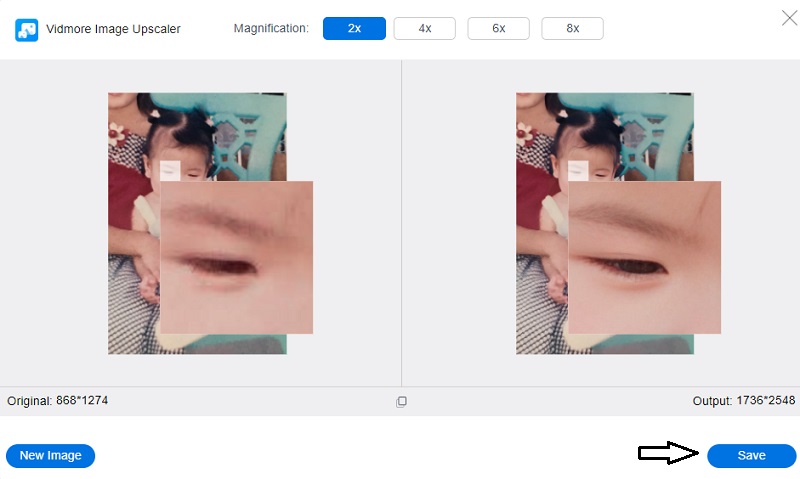
2. มาเสริมกัน
ตัวเพิ่มประสิทธิภาพพิกเซลของรูปภาพนี้ ซึ่งขับเคลื่อนโดยปัญญาประดิษฐ์ จะแก้ไขความไม่สมบูรณ์ใดๆ ที่มีอยู่ในรูปภาพของคุณโดยอัตโนมัติ ปรับปรุงสี ปิดการบีบอัด และปรับขนาดภาพได้มากถึง 16 เท่าของขนาดดั้งเดิม สามารถตรวจจับภาพเป็นไฟล์ JPG และใช้อัลกอริธึมการลดสัญญาณรบกวนโดยอัตโนมัติ มันจะมีประโยชน์หากสามารถปรับปรุงคุณภาพของภาพบนเว็บไซต์จนถึงจุดที่พิมพ์ได้โดยไม่สูญเสียคุณภาพ ในทางกลับกัน AI photo Enhancer ไม่มีเครื่องมือแก้ไขอื่น ๆ
ขั้นตอนที่ 1: เมื่อคุณไปที่เว็บไซต์ Let's Enhance ให้เลือกตัวเลือกที่เขียนว่า ทดลองใช้ฟรี เมื่อคุณอยู่ที่นั่น หลังจากนั้น คุณสามารถสร้างบัญชีใหม่หรือใช้บัญชีที่มีอยู่ได้
ขั้นตอนที่ 2: คุณสามารถลากและวางรูปภาพลงในตำแหน่งภายในตัวแก้ไข หรือคุณสามารถอัปโหลดรูปภาพจากอุปกรณ์ของคุณไปยังโปรแกรมแก้ไขได้โดยตรง
ขั้นตอนที่ 3: การใช้เครื่องมือทางด้านขวา ในตอนนี้ คุณควรแก้ไขรูปภาพของคุณที่อาจจำเป็นเป็นครั้งสุดท้าย หลังจากนั้นที่มุมล่างขวาของหน้าจอจะมีปุ่มชื่อว่า เริ่มดำเนินการ. คลิกที่นั้น
3. ImageUpscaler.com
หากคุณรู้สึกหงุดหงิดกับภาพถ่ายพิกเซลและคุณภาพต่ำ คุณควรเริ่มใช้ Image Upscaler ทันที บริการที่โดดเด่นนี้ใช้แอพพลิเคชั่นปัญญาประดิษฐ์เพื่อปรับปรุงภาพถ่ายโดยที่ยังคงความเป็นธรรมชาติ นอกจากนี้ ยังตรวจสอบและสแกนภาพอย่างพิถีพิถันเพื่อเติมพิกเซลที่ขาดหายไป โดยดำเนินการโดยอัตโนมัติเพื่อไม่ให้คุณภาพลดลง คุณจะไม่มีปัญหาในการค้นหารูปถ่ายสำหรับไซต์เครือข่ายสังคมที่มีความซับซ้อน มันจะช่วยได้ถ้าคุณพอใจกับบทสรุปที่น่าตื่นเต้น
ขั้นตอนที่ 1: ImageUpscaler.com สามารถเข้าถึงได้โดยไปที่เว็บเซิร์ฟเวอร์ของคุณ หลังจากนั้น เลือกภาพที่จะอัปโหลดและคลิก ที่อัพโหลด ปุ่ม.
ขั้นตอนที่ 2: หลังจากนั้นให้ปรับปรุงภาพ ลดความเบลอ หรือทั้งสองอย่างขึ้นอยู่กับว่าคุณต้องการอะไร
ขั้นตอนที่ 3: เพื่อให้งานทั้งหมดของคุณเสร็จสมบูรณ์ คุณสามารถกดปุ่มประมวลผลเมื่อคุณพร้อมได้แล้ว
ส่วนที่ 2 วิธีการ Unpixelate รูปภาพบนอุปกรณ์มือถือ
แอปสมาร์ทโฟน Remini ทำหน้าที่เป็นโปรแกรมแก้ไขรูปภาพที่ใช้ AI ในการปรับแต่งและปรับปรุงภาพที่ผู้ใช้ส่งมา มันสามารถปรับปรุงคุณภาพของภาพถ่ายโดยกำจัดการเบลอที่อาจเกิดขึ้น โปรแกรมนี้มีประโยชน์หากคุณต้องการเปลี่ยนตัวเองเป็นเวอร์ชันก่อนหน้า ล้างรูปภาพที่สร้างโดยแอปพลิเคชันแก้ไขรูปภาพที่หมุนอย่างไม่ถูกต้องได้อย่างมีประสิทธิภาพ Remini เป็นโปรแกรมแก้ไขภาพถ่ายที่ขับเคลื่อนด้วยปัญญาประดิษฐ์ ซึ่งไม่เหมือนกับโปรแกรมก่อนหน้า ที่จะไม่แทนที่หรือซ่อนรายละเอียดที่สำคัญที่สุดของภาพถ่าย แต่กลับทำให้ภาพเหล่านั้นกลับมามีชีวิตอีกครั้ง หลังจากประมวลผลแล้ว รูปภาพจะโปร่งใสและแม่นยำกว่าแหล่งที่มา นี่คือขั้นตอนที่คุณควรปฏิบัติตามเพื่อทำสิ่งนี้
ขั้นตอนที่ 1: คุณต้องลงชื่อสมัครใช้บัญชีเพื่อใช้แอป ขั้นตอนต่อไปคือการเลือก Enhance จากเมนูบนหน้าจอหลักของแอพ
ขั้นตอนที่ 2: การใช้โหมดขั้นสูงจะช่วยปรับปรุงภาพถ่ายของคุณให้มีพื้นหลังที่คมชัดและมีลักษณะใบหน้าที่ชัดเจนยิ่งขึ้น มีผลกับภาพถ่ายที่มีความละเอียดต่ำและมีรายละเอียดที่ไม่ชัดเจน และอาจช่วยลดจุดรบกวนและพิกเซลที่ดูแปลกได้
คลิก ใช้มันให้คุ้ม เพื่อให้กระบวนการเบลอภาพดำเนินต่อไป
ขั้นตอนที่ 3: เมื่อคุณเลือกรูปภาพที่ต้องการกำหนดเป้าหมายแล้ว ให้คลิกปุ่มสีแดงที่ด้านล่างเพื่อเริ่มดำเนินการ เมื่องานเสร็จสมบูรณ์จะมีโฆษณาแสดง ในรุ่น Pro โฆษณาแบบนี้อาจถูกลบออกได้ เล่นกับตัวเลื่อนเพื่อดูว่ามีการเปลี่ยนแปลงระดับความพร่ามัวอย่างเห็นได้ชัดหรือไม่ เมื่อคุณไปถึงจุดนั้นแล้ว ให้บันทึกภาพซึ่งอาจใช้แทนภาพเบลอก่อนหน้านี้
ส่วนที่ 3 คำถามที่พบบ่อยเกี่ยวกับวิธีการ Unpixelate รูปภาพ
Pixelated เบลอความหมายเท่ากันหรือไม่?
ภาพพิกเซลจะไม่เบลอ เส้นละเอียดที่ตัดกันของวัตถุในภาพถ่ายนั้นดูไม่พร่ามัวและไม่ชัดนัก
คุณป้องกันภาพไม่ให้ถูกทำให้เป็นพิกเซลได้อย่างไร?
คุณจะต้องมีกล้องที่เสถียรเพื่อป้องกันการถ่ายภาพที่มีรายละเอียดแบบพิกเซล จะเป็นการดีที่สุดหากคุณหลีกเลี่ยงการใช้การตั้งค่าที่มี ISO สูงในกล้องของคุณ
ทำไมภาพถึงมีพิกเซล?
Pixelation เกิดขึ้นเมื่อมีพื้นที่แสดงผลมากเกินไป แต่มีข้อมูลไม่เพียงพอที่จะสร้างเส้นโค้งที่มีลักษณะเรียบ เมื่อเกิดเหตุการณ์เช่นนี้ รูปภาพจะเบลอ บิดเบี้ยว และคุณภาพลดลงโดยทั่วไป Pixelation เป็นปัญหาทั่วไปที่เกิดขึ้นขณะพยายามปรับขนาดรูปภาพที่มีความละเอียดต่ำหรือดูภาพที่มีคุณภาพตื้น
บทสรุป
ในอนาคต การกำจัดภาพพิกเซลที่ปรากฎบนภาพของคุณไม่ใช่เรื่องยาก เพราะว่า ตัวถอดรหัสภาพ ด้านบนจะยื่นมือมาที่คุณ เริ่มต้นปรับปรุงภาพของคุณในไม่กี่สแนป!

